En omfattende gennemgang af Video Crop-appen (2024)
Uanset om det er til professionel eller personlig brug, sikrer størrelsesændring, at dine videoer ser bedst ud i enhver sammenhæng. Dyk ned i denne artikel, og du vil opdage, hvordan du bruger den App til videobeskæring – et værktøj, der lader dig fjerne uønskede dele fra din videoramme. Det er som at give dine videoer et personligt præg for den ekstra wow-faktor fra dine seere.
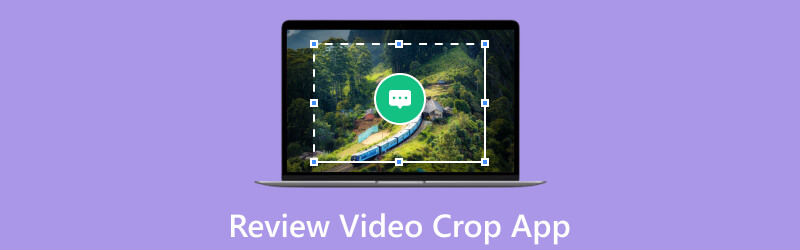
- GUIDELISTE
- Del 1. Hvad er videobeskæring - SquareVideo
- Del 2. Gennemgå videobeskæring - firkantet video
- Del 3. Sådan bruges videobeskæring
- Del 4. Bedste Video Cropper Alternativer
- Del 5. Ofte stillede spørgsmål om Video Crop App
Del 1. Hvad er Video Crop-Square Video
Er du træt af at genoptage din video for at få det perfekte forhold? Sig farvel til dette bøvl! Video Crop- Square Video er en mobilapplikation eller software, der giver brugerne mulighed for at beskære og ændre størrelse på videoer. Denne applikation bruges almindeligvis til videoredigering, hvilket giver brugerne mulighed for at trimme eller fjerne uønskede dele af en video og justere dens dimensioner. Det kan også tilpasse og optimere videoer til specifikke formål, såsom deling af sociale medier, præsentationer eller tilpasning af indhold til forskellige skærme. Det er som at lade dig være chef for dine videoer, fordi du kan opnå mere ønskede videoer lige ved hånden. Hold spændingen i gang, mens vi tager et dybt dyk ned i funktionerne i App til videobeskæring, og afdække de fordele og ulemper, som er vigtige for dig at vide, før du bruger dette værktøj.
Del 2. Gennemgå videobeskæring - firkantet video
Video Crop-Square Video har en ligetil grænseflade, der er så effektiv, at nye brugere kan udforske dens funktioner til det fulde potentiale af appen. Beskæringsfunktionerne i denne app er meget nyttige, da vi testede appen, især med de tilpassede rammer, der er tilgængelige til at bruge til beskæring, hvilket er en stor tommelfinger op for tidsbesparelse. I tråd med dette er deling og eksport af din beskårne video let og kvalitet, som dine seere helt sikkert vil elske.
Platform: iOS og Android
Ydeevne: Appen kan dække de grundlæggende behov for beskæring af videoer, der er egnede til enkle og personlige formål.
Pris: Gratis
- Eksport af videoer med tre kvalitetsindstillinger, som er 480p, 720p og 1080p.
- Outputvideoen har intet vandmærke.
- Nogle eksporterede videoer har ingen lyd.
Udgangsvideoen har tendens til at have problemer med sort skærm, især i længere varighed.
Del 3. Sådan bruges videobeskæring
Nu hvor du har opdaget, hvad du bør vide om Video Crop - Square Video. Det skulle hjælpe dig med at redigere din video hurtigt og nemt. Nedenfor er guiden til at beskære videoer ved hjælp af dette værktøj.
Åbn appen, og vælg derefter de videoer, du vil arbejde på.
Du kan vælge mellem de tilgængelige rammer fra grænsefladen nedenfor.
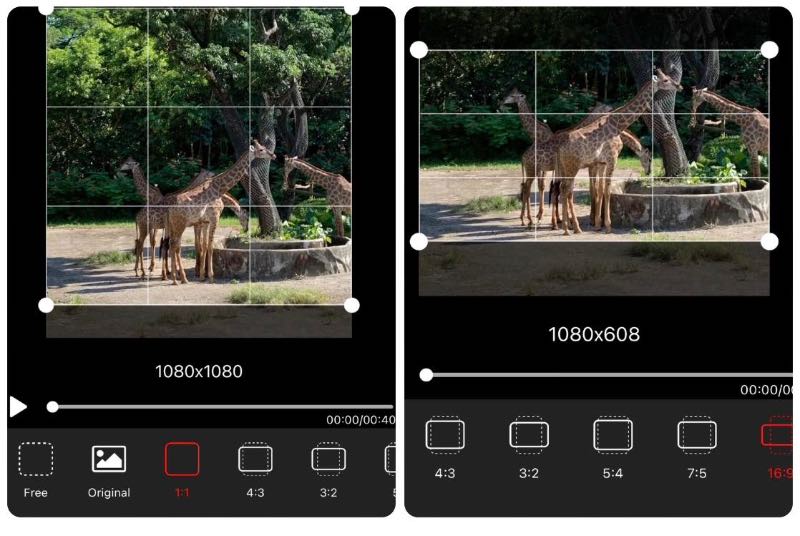
Når du har valgt de ønskede rammer, skal du flytte rammerne for at beholde det område, du ønsker.
Klik Eksport for at behandle dit arbejde, så dobbelttjek det på dine filer nu.
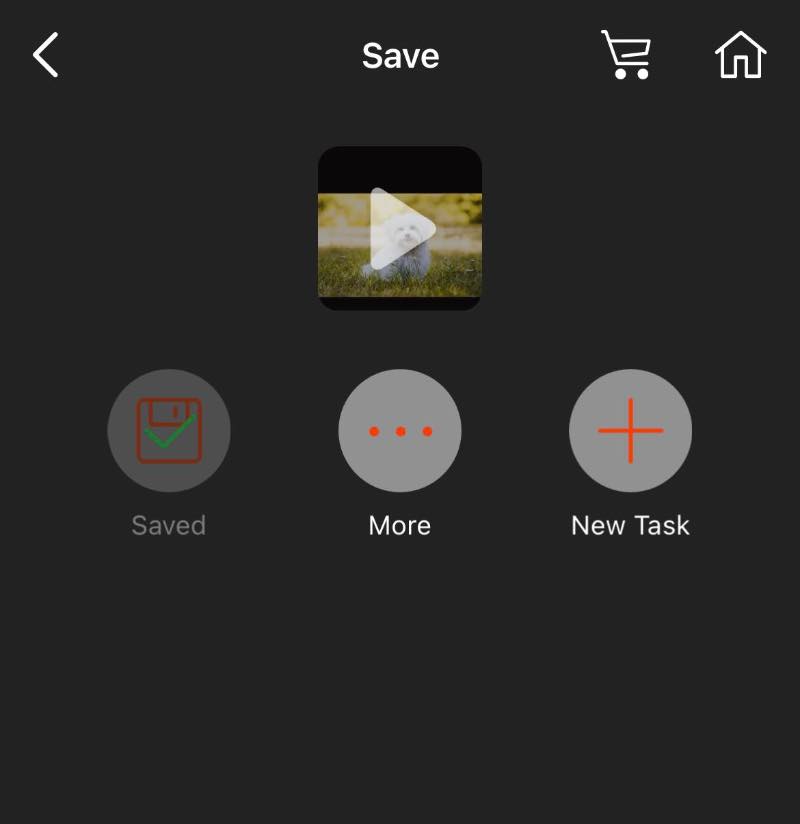
Værsgo; der er enkle trin at følge ved at bruge dette værktøj. Nedenfor er de alternative måder at beskære din video på, når det er bedst!
Del 4. Bedste Video Cropper Alternativer
Metode 1. iPhone Photo App
iPhone er som en rockstjerne i kameraverdenen, der gør hvert klik til et mesterværk. Fotos-appen på din iPhone er et værktøj, der giver dig mulighed for at justere størrelsen på din video. Du kan beskære videoen til forskellige former, f.eks. kvadratisk eller bredskærm, og trimme den for kun at beholde de ønskede dele. Dette er med til at gøre videoen mere ubetydelig, så den er nemmere at dele og uploade. Nedenfor er en simpel guide til, hvordan du bruger din iPhone foto-app til beskær video.
Start med at åbne Fotos på din iPhone. Vælg derefter den video, du skal arbejde på.
Vælg Redigere knappen placeret i øverste højre hjørne. Derefter vises tidslinjen i bunden af din video, når den åbnes. Nem peasy, ikke?
Du kan justere størrelsen på din iPhone-video ved at klikke på Afgrøde ikonet og bruge din finger til at omforme eller beskære videoen.
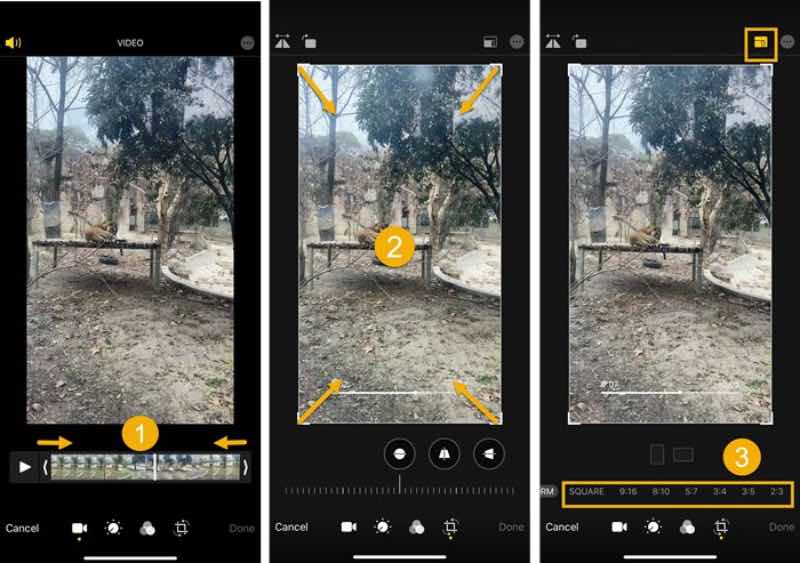
Til sidst kan du nu klikke Færdig for at gemme ændringerne.
Der har du det! Du kan følge disse trin for at ændre størrelsen på dine videoer kun ved hjælp af din iPhone. Simpel som en pie. Så fortsæt og forbedre dit indhold øjeblikkeligt uden besvær.
Metode 2. iMovie
Et andet værktøj designet til at beskære videoer blev skabt af Apple, Inc. Med en brugervenlig grænseflade og en række værktøjer til at oprette og redigere videoer, iMovie er også en anden bedste gratis videobeskæringsapp tilgængelig på iOS, og som er beregnet til brugere af macOS og iOS-enheder. I betragtning af dets tilgængelighed og brugervenlighed er iMovie et populært valg for enkeltpersoner, der har brug for at redigere videoer på deres Apple-enheder hurtigt, og det er også nyttigt for indholdsskabere og amatørvideoredigerere. Instruktionerne nedenfor vil guide dig til at ændre størrelsen på din video ved hjælp af dine pålidelige Apple-enheder. Følg nedenstående trin for at beskære videoer i iMovie.
Lancering iMovie og tryk på plusknappen, der siger Opret ny.
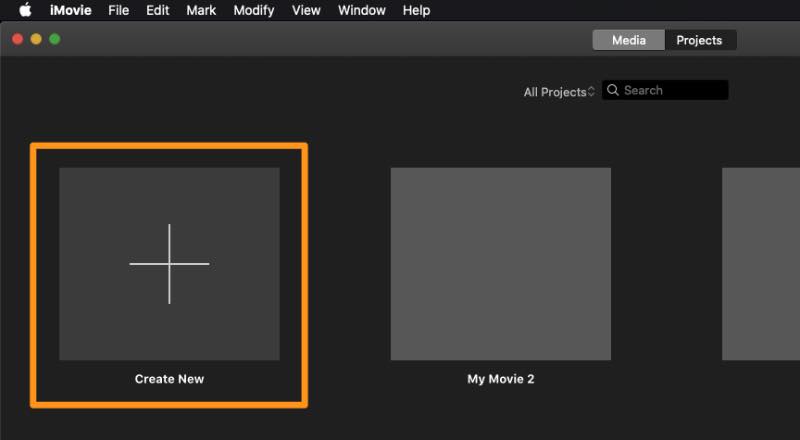
Vælg nu Film fra det valg, der falder ned. Vælg derefter den video, du vil beskære, efter du har klikket på knappen Importer medier. Det er et stykke kage.
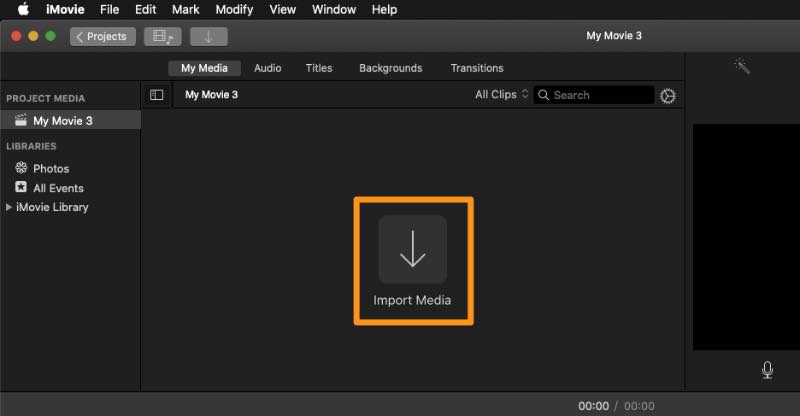
Klik på knappen Beskæring på værktøjslinjen over afspilleren for at begynde at beskære din video. Derefter dukker en beskæringsknap op øverst.
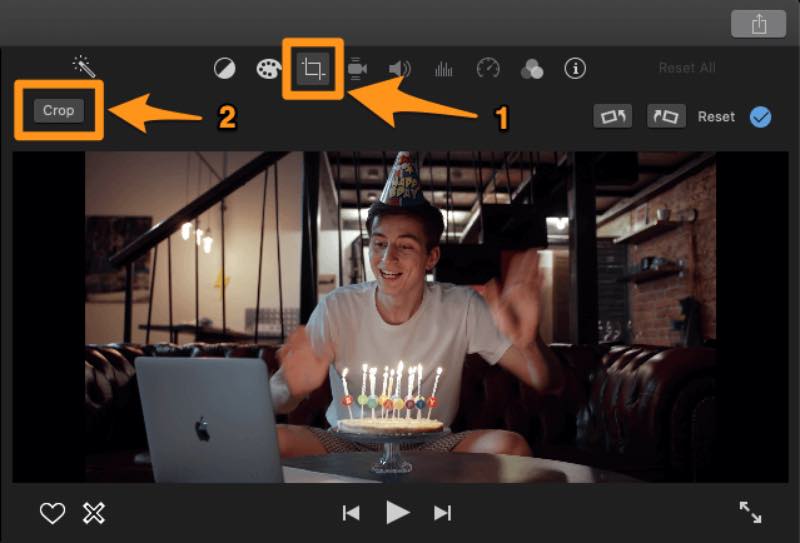
Til sidst skal du klikke og trække i et af håndtagene for at vælge det ønskede beskæringsområde. Gem derefter ændringerne ved at klikke på det blå flueben i øverste højre hjørne.
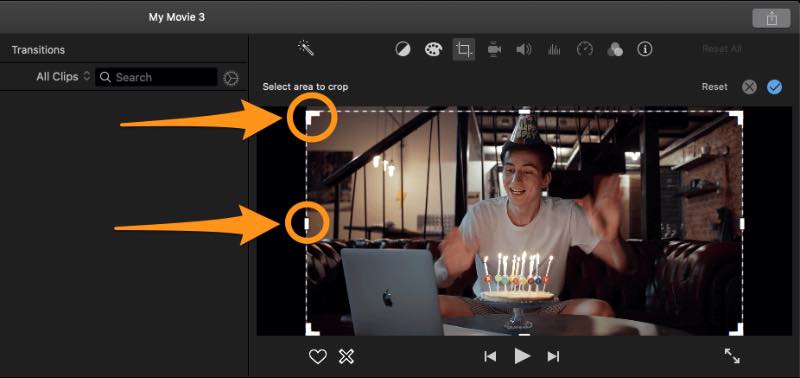
Der går du, den bedste videobeskæringsapp på iPhone, der hjælper dig med at løfte dine færdigheder. Det kan dog kun være for nogle. Hvad med disse Android- og Windows-brugere? Betyder det, at de skal købe Apple-enheder? Lad os gøre tingene nemme! Vi har fundet den bedste gratis videobeskæringsapp, der forenkler alt. Fortsæt med at læse for at opdage det bedste blandt disse alternativer.
Bonustip: Bedste videocropper til desktop - Arkthinker Video Converter Ultimate
De to første metoder er de mest populære apps, som du nemt kan downloade på din iPhone. Derfor er her et bonustip fra os, som ikke kræver, at du downloader noget på din iPhone, fordi du kan besøge Safari og lede efter dette fantastiske værktøj online; det er en plads- og tidsbesparelse. Vi introducerer den bedste Video Cropper, som du nemt kan bruge som et alternativ, ArkThinker Video Converter Ultimate. Det er dit foretrukne valg til beskæring af videoer, og her er hvorfor. For det første er dette værktøj tilgængeligt online, så du kan bruge dets avancerede funktioner uden at købe noget; selvom tekniske ting ikke er din ting, ingen bekymringer! Dette værktøj har supernemme trin-for-trin instruktioner til at beskære en video som en professionel. Her er de enkle trin til at bruge værktøjet hurtigt og nemt:
Først skal du få den fantastiske Arkthinker Video Converter Ultimate fra den officielle hjemmeside. Vælg derefter Installere for at starte den på din MacBook eller Windows-computer.
Klik på Værktøjskasse ikonet i øverste hjørne for at få adgang til det, når overførslen er fuldført. Vælg Video Cropper derfra.
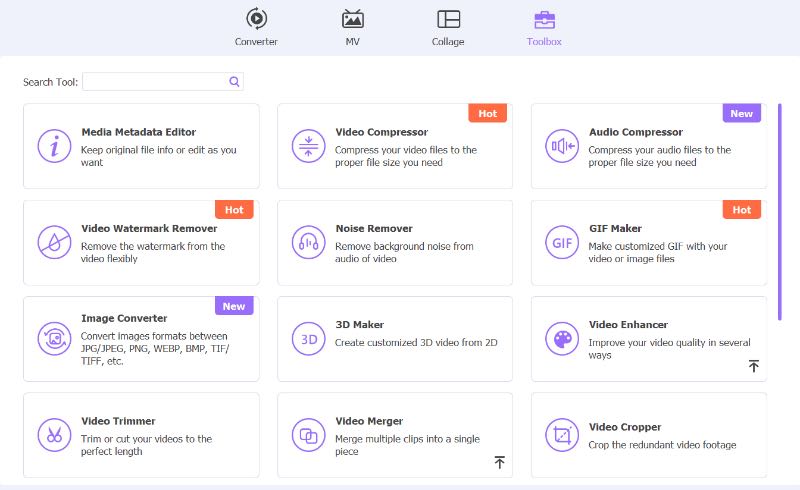
Klik derefter på Plus-knappen for at inkludere den video, du ønsker at redigere. Træk og juster nu beskæringsområdet for at gemme de scener, du elsker, fra filmen. Simpel som en kage, ikke?
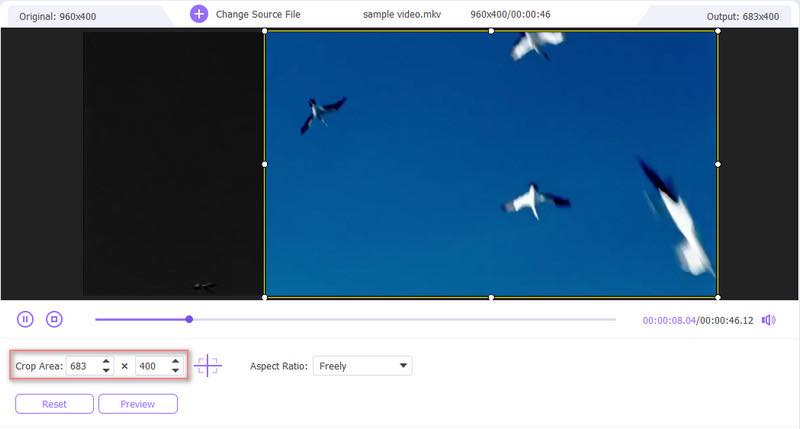
For at se, hvor fantastisk det færdige produkt er, skal du klikke på forhåndsvisningen, der er placeret direkte under videoen. Hvis du er tilfreds med resultatet, skal du vælge Eksport efter det.
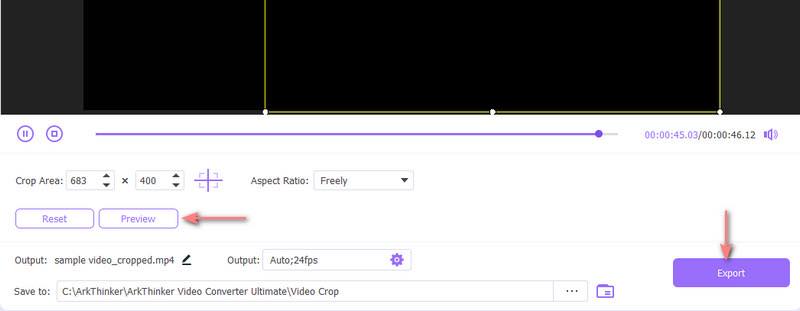
Del 5. Ofte stillede spørgsmål om Video Crop App
Er Video Crop-appen gratis?
Ja det er. Du kan downloade denne app gratis fra Google Play Butik. Men den indeholder annoncer.
Understøtter appen Video Crop iOS-enheder?
Ja det gør. Du skal blot søge på denne app i App Store, og du vil finde det ønskede resultat. iOS-versionen kommer også uden beregning.
Kan jeg bruge Video Crop-appen til at ændre størrelse på videoer til Instagram?
Ja du kan. Denne cropper-app tilbyder forskellige videostørrelser, der er designet specifikt til sociale medieplatforme, herunder X (tidligere Twitter), IG og Facebook.
Konklusion
Denne artikel dækker alt, hvad du har brug for at vide om Video Crop- Square Video – fra dens nøglefunktioner og fordele og ulemper. Det Arkthinker Video Converter Ultimate taler om sit navn som det 'ultimate' værktøj som et app til videobeskæring alternativ, der lader dig redigere dine videoer uden en Apple-enhed.
Hvad synes du om dette indlæg? Klik for at bedømme dette opslag.
Fremragende
Bedømmelse: 4.9 / 5 (baseret på 385 stemmer)
Find flere løsninger
Usammenlignelige metoder til, hvordan man beskærer MP4-videoer effektivt Sådan beskæres AVI-filer ved hjælp af online og offline videobeskærere Skift videoformatforhold på computer og online [Tutorial] Top 8 online videocroppere til at ændre billedformat med lethed Den nemmeste måde at beskære MPEG-filer gratis, som du bør prøve Udnyt Clideo Video Cropper: En omfattende guide til beskæring af videoRelative artikler
- Rediger video
- Sådan laver du en kort video længere med 3 forskellige metoder
- Loop en video på iPhone, iPad, Android-telefon og computer
- Gratis videoredigeringssoftware – 7 bedste gratis videoredigeringsapps
- 3 TikTok Watermark Remover Apps til at fjerne TikTok Vandmærke
- Videofilter – Sådan tilføjer og sætter du et filter på en video 2024
- Sådan sænker du en video og laver slowmotion-video 2024
- Opdel din store videofil med 3 bedste filmtrimmere 2024
- Sådan tilføjes vandmærke til video på forskellige enheder 2024
- 5 bedste MP4-kompressorer til at reducere videofilstørrelsen 2024
- Detaljeret vejledning om, hvordan man bremser en video på Snapchat 2024



